ヘルプセンター
宅配の休み期間を追加・登録する
宅配の休み期間を追加・登録する方法です。
1. 顧客台帳一覧画面を表示する
画面左のメニューの【日々業務メニュー】>【顧客台帳】をクリックすると、顧客台帳一覧画面が表示されます。
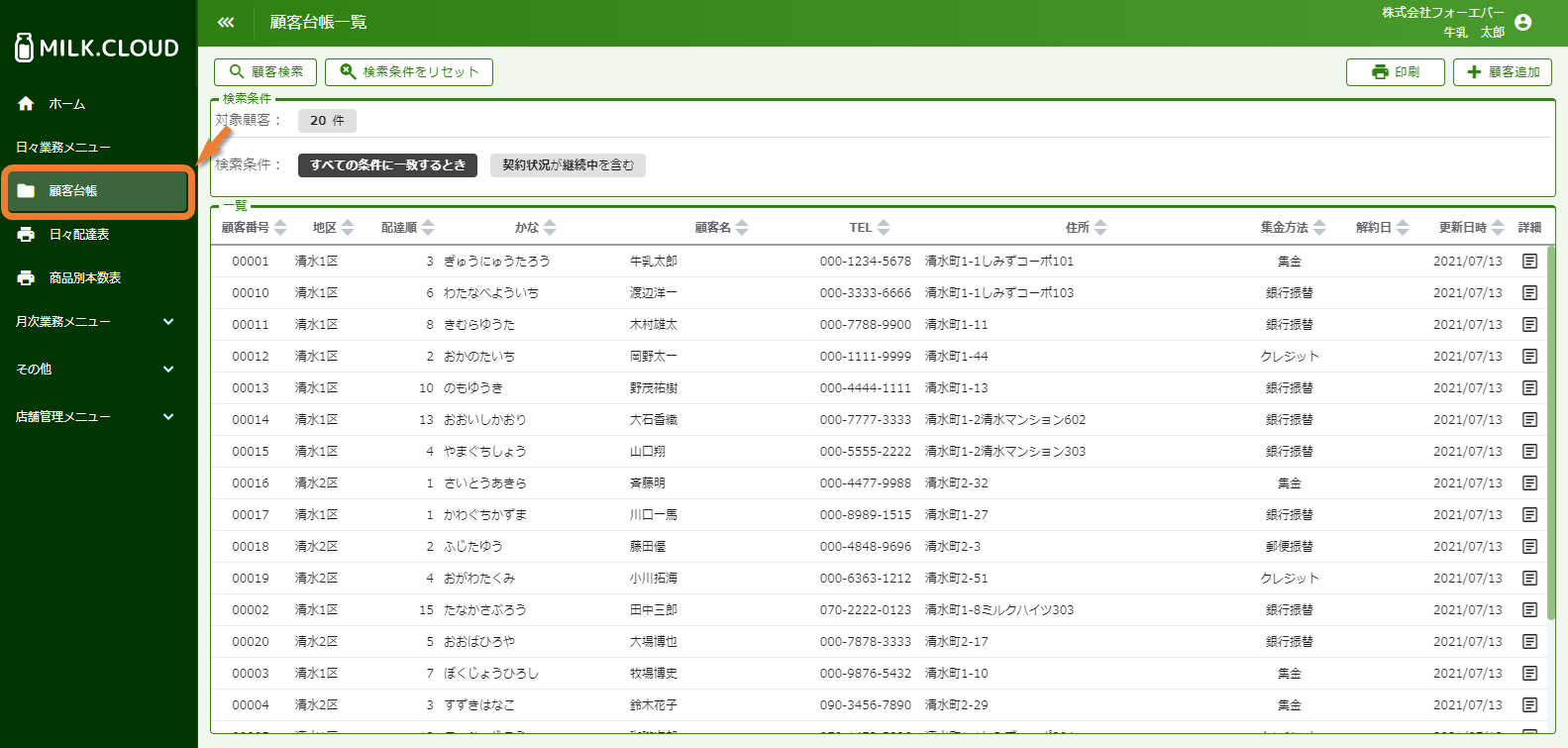
2. 休み期間を登録したい顧客の行の【】をクリックする
登録したい顧客の【】をクリックすると、顧客台帳画面が表示されます。
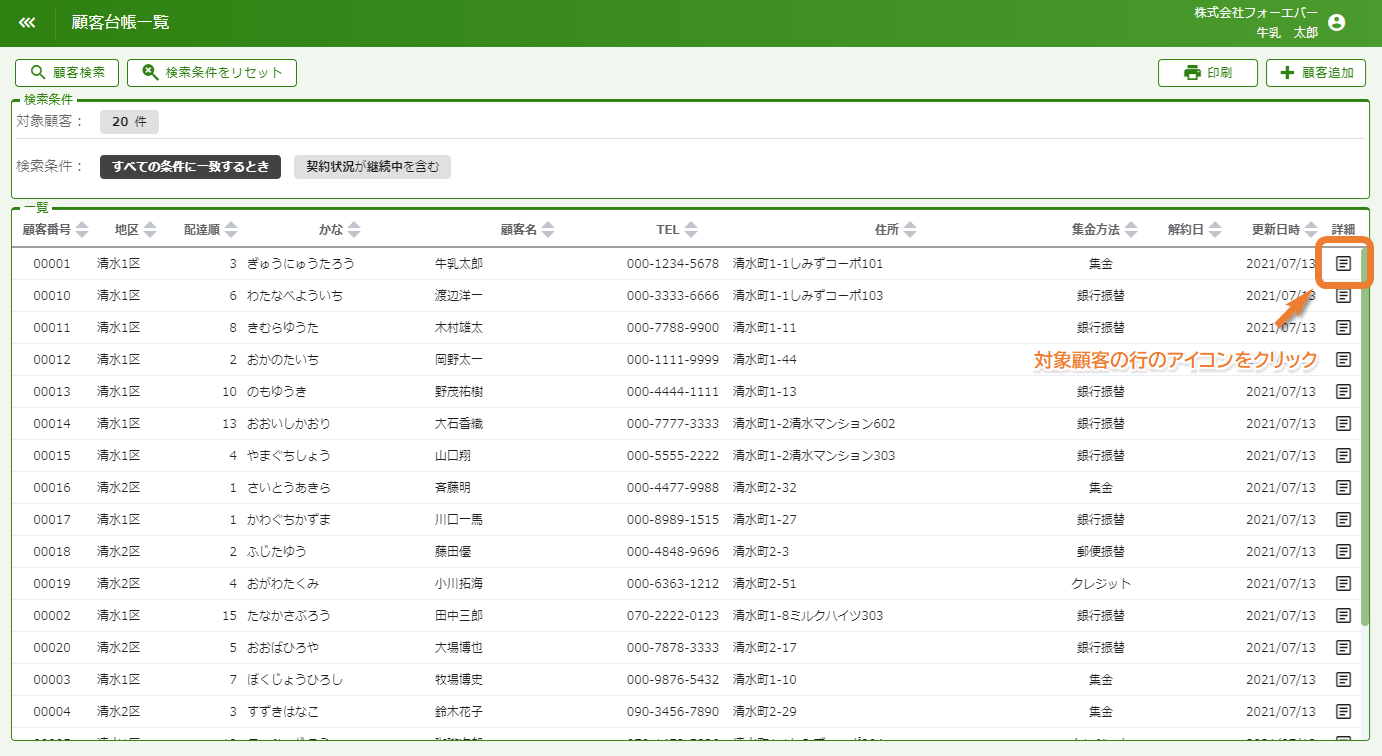
3. 休み設定枠内右上の【】をクリックする
【】をクリックすると、休み追加欄が表示されます。
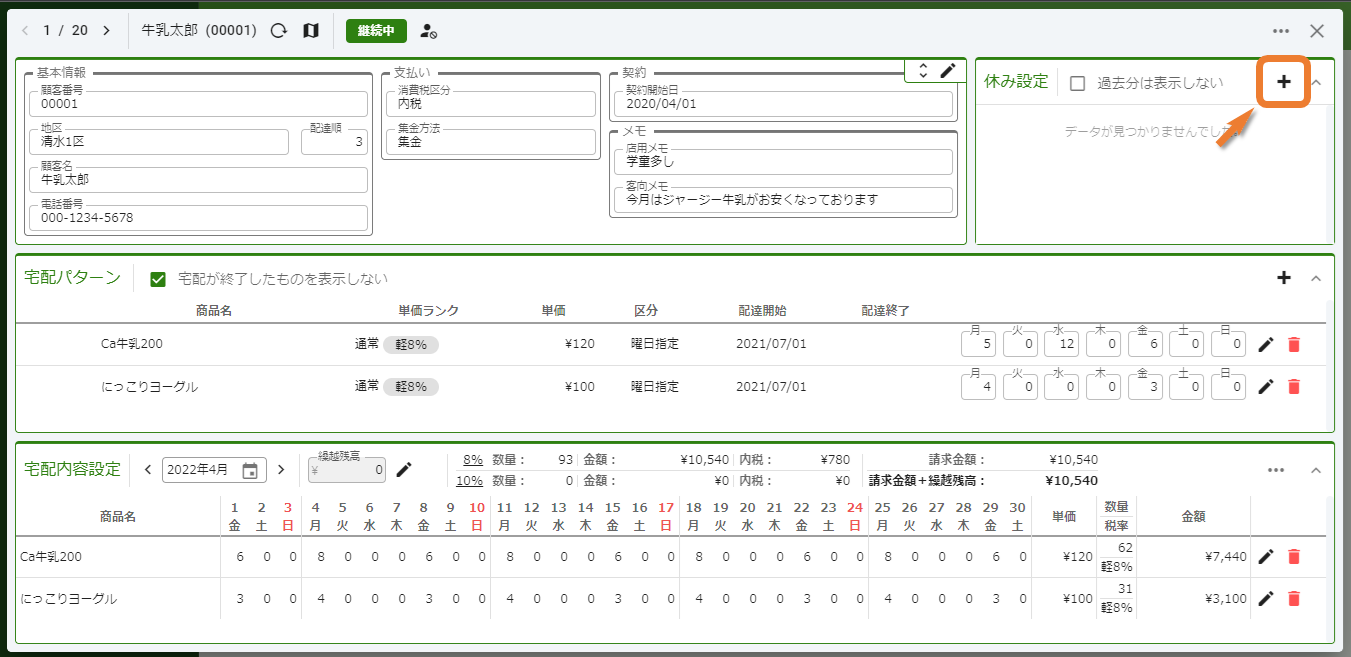
4. 必要な情報を入力する
開始日と終了日、理由を入力してください。
一日だけ休みを設定したい場合は、開始日と終了日に同じ日付を入力してください。
理由は任意で入力できます。
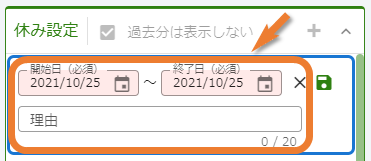
5. 【】をクリックする
【】をクリックすると、休みが登録されます。
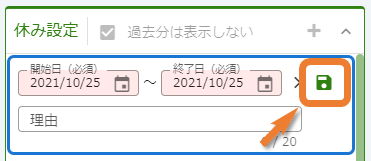
注意
登録した休みの月の宅配内容が既に作成済みの場合は、該当日の宅配本数を0に手修正する必要があります。
宅配内容が未作成の月の休みであれば、【月次業務メニュー】>【宅配内容一括作成】にて作成する際に自動的に休みが反映されます。
